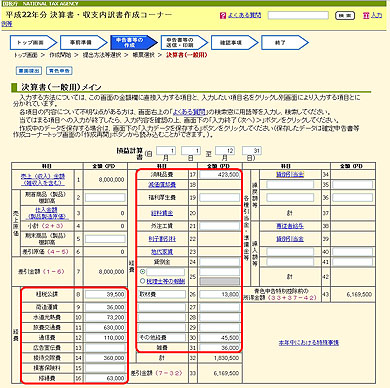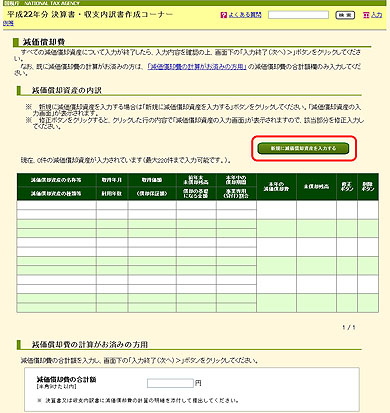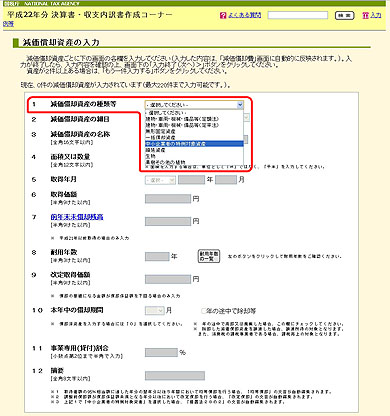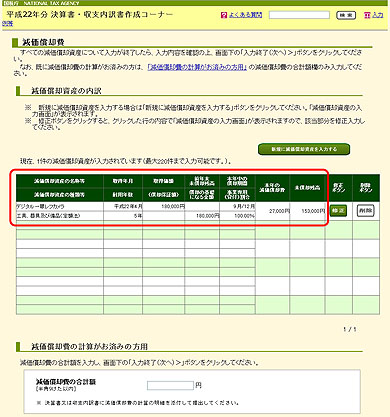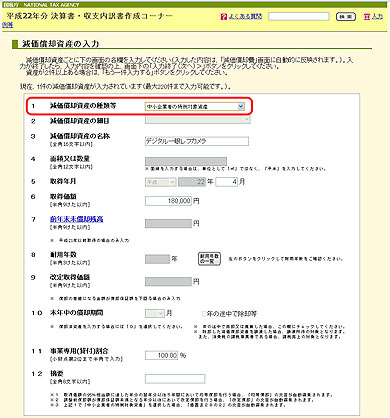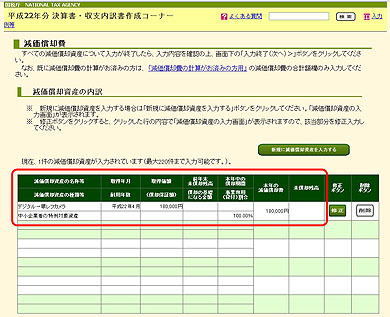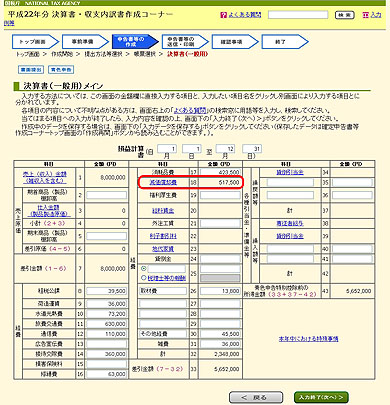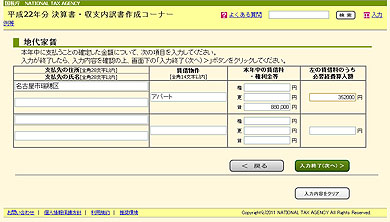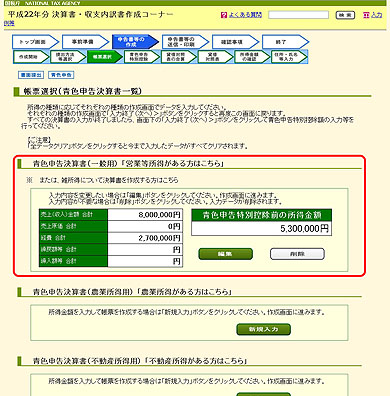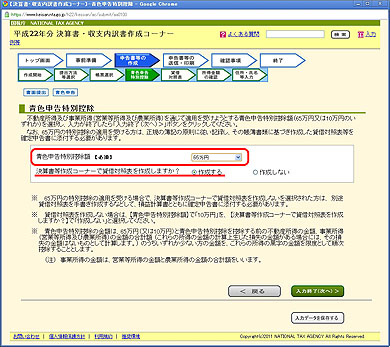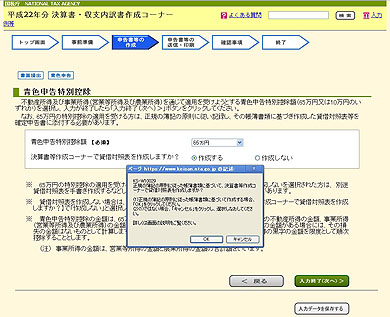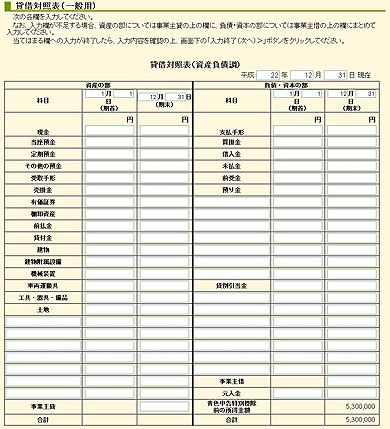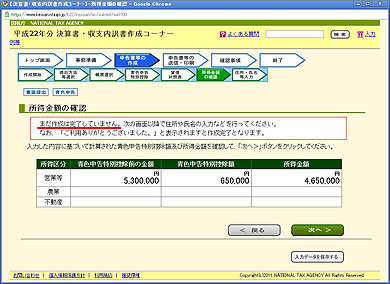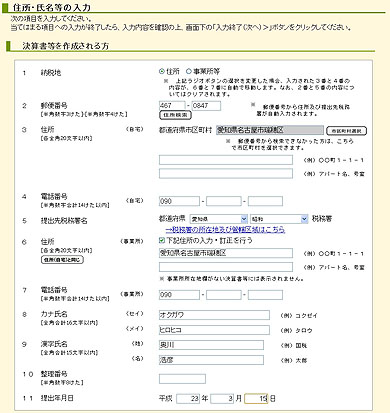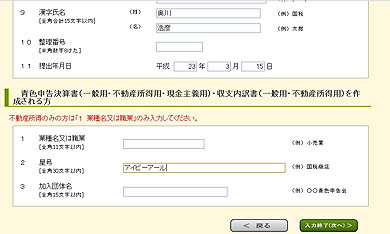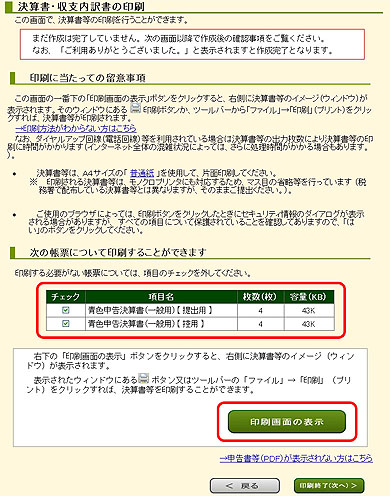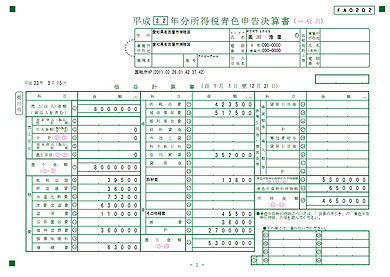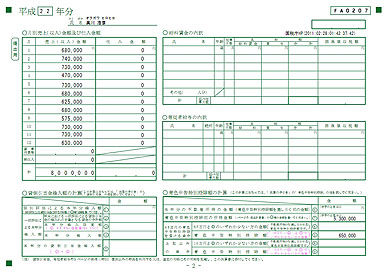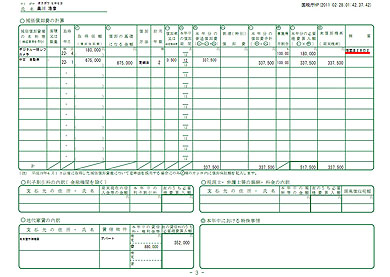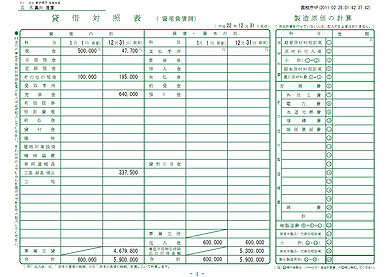65万円の控除を青色申告で得る“超”具体的な方法(e-Tax編):イチから分かる確定申告(3/5 ページ)
» 2011年03月14日 15時00分 公開
[奥川浩彦,Business Media 誠]
経費や減価償却を入力
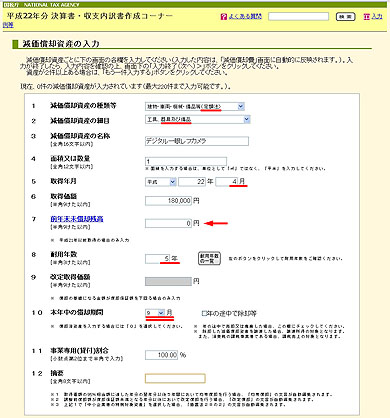 デジタル一眼レフカメラを例に定額法で入力してみる。二重下線は4月購入なので4月〜12月の9カ月間が償却期間という意味。「9月」という表示は分かりにくいから○カ月と表示してほしい。市販ソフトなら4月購入と入力すれば自動的に9/12カ月と計算してくれるのでこのサイトは不親切。矢印の前年末未償却残高は筆者の誤入力
デジタル一眼レフカメラを例に定額法で入力してみる。二重下線は4月購入なので4月〜12月の9カ月間が償却期間という意味。「9月」という表示は分かりにくいから○カ月と表示してほしい。市販ソフトなら4月購入と入力すれば自動的に9/12カ月と計算してくれるのでこのサイトは不親切。矢印の前年末未償却残高は筆者の誤入力決算書までもう少し
賃借対照表、完成!
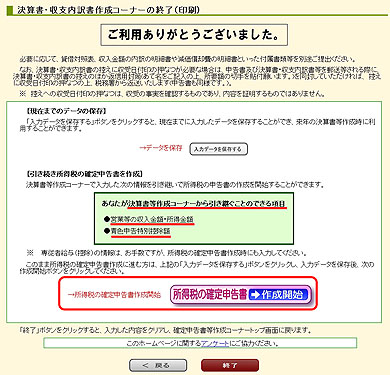 「ご利用ありがとうございました」――「どういたしまして」とつぶやきつつ確定申告書に進む。これまで入力した決算書のデーターから収入、所得、青色申告特別控除額は確定申告書に引き継がれるとのこと。いよいよ確定申告書へ突入だ
「ご利用ありがとうございました」――「どういたしまして」とつぶやきつつ確定申告書に進む。これまで入力した決算書のデーターから収入、所得、青色申告特別控除額は確定申告書に引き継がれるとのこと。いよいよ確定申告書へ突入だ関連記事
 源泉徴収票の見方、教えます
源泉徴収票の見方、教えます
個人事業主もサラリーマンも、知っておいて損はない「税」の話。今回は一般になじみ深い「所得税」の計算ロジックを考えてみよう。 こんな人なら節税できる(前編)
こんな人なら節税できる(前編)
個人事業主もサラリーマンも読める「税金の話」。第2回は主に住民税と節税について考えてみたい。「自分には関係ない」と思っているそこのあなた、損しているかもしれませんよ? こんな人なら節税できる(後編)
こんな人なら節税できる(後編)
個人事業主もサラリーマンも、知っておいて損はない「税」の話。今回は節税をテーマにした後編として「医療控除」「住宅ローン減税」「子供手当」などについて考えてみたい。 交際費? 会議費? 「経費で節税」のポイントを押さえよう
交際費? 会議費? 「経費で節税」のポイントを押さえよう
個人事業主もサラリーマンも読める「税金の話」。今回は「経費計上」「固定資産の減価償却」による節税がテーマだ。 青色申告ソフトを画像で解説、確定申告マニュアル
青色申告ソフトを画像で解説、確定申告マニュアル
国税庁のWebサイトにある「確定申告書作成コーナー」を利用すれば、けっこう簡単に確定申告ができる。サラリーマンは手元に源泉徴収票を用意して読んでほしい。 第1回 まずは税金ってナニ?
第1回 まずは税金ってナニ?
【短期集中連載】税金というナゾ。会社勤めの人でも覚えておくと損はない基礎的な知識を、筆者が独立するにあたり実際にいろいろやってみて知った中からお伝えしていこう。 第2回 儲けたら節税
第2回 儲けたら節税
前回は税金の仕組みの概略を説明した。でも税金で一番知りたいのは、どうやったら減らすことができるかだろう。フリーランスの人が“領収書”を気にする理由、教えます。 第3回 青色申告ソフトを実際に使ってみた
第3回 青色申告ソフトを実際に使ってみた
前回、前々回と税金とは何か、そして税金を節約するにはどうすればいいかを紹介した。ここからは、個人事業主の青色申告に欠かせない「青色申告ソフト」を実際に使ってみる。 第4回 最も重要な伝票入力を比較してみた
第4回 最も重要な伝票入力を比較してみた
筆者のようなフリーランスでも、年間の伝票枚数は1000枚近い。青色申告ソフトを使う上で“伝票入力”が簡単かどうかは非常に重要な点だ。その点について、「やよいの青色申告」「みんなの青色申告」「やるぞ!青色申告2008」のそれぞれを見ていこう。 最終回 決算処理を比較する
最終回 決算処理を比較する
税金のキソから節税、各青色申告ソフトのインストール、さらに各ソフトへの伝票入力と進んできた今回の短期集中連載。最終回は入力したデータを元に、申告のために必要な決算処理の出来を見ていこう。
Copyright © ITmedia, Inc. All Rights Reserved.
SpecialPR
アイティメディアからのお知らせ
人気記事ランキング
- 守ったつもりが、守れていなかった アスクルのランサム被害報告書の衝撃
- セキュリティ担当に年収3000万 「事務員扱い」の日本とは違う、米国病院の人材獲得法
- IT人材の偏りが招く「国難」 IPA登氏、労働価値がスケールする領域への人材転換を提言
- Next.js狙う大規模攻撃「PCPcat」を確認 48時間で約6万台のサーバを侵害
- AIエージェントは本当に戦力になるのか “AI部下”育成術をSakana AI研究者に聞いた
- 複数のFortinet製品に深刻な脆弱性 ログイン認証をバイパスされるリスク
- ITエンジニア3200人が選ぶ、オフィス出社が「肯定」できる条件【調査】
- アサヒのランサムウェア被害はなぜ起きたのか? 凶悪グループ「Qilin」のリアル
- iPhoneなどApple製品にゼロデイ脆弱性 悪用も確認済みのため注意
- アスクル、ランサムウェア被害の全容公表 流出した顧客情報と侵入経路が判明
あなたにおすすめの記事PR